Alkalmazás biztonsági mentése és visszaállítása a Azure-alkalmazás Szolgáltatásban
A Azure-alkalmazás Szolgáltatásban egyszerűen visszaállíthatja az alkalmazás biztonsági mentéseit. Igény szerinti egyéni biztonsági mentéseket is készíthet, vagy ütemezett egyéni biztonsági mentéseket is konfigurálhat. A biztonsági mentést úgy állíthatja vissza, hogy felülír egy meglévő alkalmazást egy új alkalmazásba vagy pontba való visszaállítással. Ez a cikk bemutatja, hogyan állíthatja vissza a biztonsági mentést, és hogyan készíthet egyéni biztonsági mentéseket.
A biztonsági mentés és a visszaállítás alapszintű, standard, prémium és izolált szinten támogatott. Alapszintű szinten csak az éles pontról lehet biztonsági másolatot készíteni és visszaállítani. Az App Service-csomag magasabb szintű használatára való skálázásával kapcsolatos további információkért lásd : Alkalmazás vertikális felskálázása az Azure-ban.
Feljegyzés
App Service-környezetek esetén:
- Az automatikus biztonsági mentések az App Service-környezeten belül, nem pedig egy másik App Service-környezetben állíthatók vissza egy célalkalmazásba.
- Az egyéni biztonsági másolatok visszaállíthatók egy célalkalmazásba egy másik App Service-környezetben, például az App Service Environment v2-ből az App Service Environment 3-as verzióba.
- A biztonsági másolatok visszaállíthatók a forrásalkalmazással azonos operációsrendszer-platform célalkalmazására.
Biztonsági mentés és visszaállítás és vészhelyreállítás
| Platform | Biztonsági mentési és visszaállítási útmutató | Vészhelyreállítási útmutató |
|---|---|---|
| App Service Web Apps (Ingyenes & megosztott tarifacsomag) |
Ha a webalkalmazások az ingyenes vagy a megosztott szinten vannak üzembe helyezve, és hozzáférést igényelnek a webalkalmazások biztonsági mentési és visszaállítási képességeihez, skálázhat alapszintre vagy magasabb szintre. | Az App Service-erőforrások online állapotba helyezése egy másik Azure-régióban regionális katasztrófa esetén. 2025. március 31-től az App Service-alkalmazások nem lesznek vészhelyreállítási módban egy Azure-régióban bekövetkező katasztrófa során, amint azt a régiószintű hibacikkből való helyreállítás ismerteti. Javasoljuk, hogy alkalmazzon gyakran használt vészhelyreállítási technikákat az állásidő és az adatvesztés megelőzése érdekében egy regionális katasztrófa során. |
| App Service Web Apps (Alapszintű\Standard\Prémium tarifacsomag) |
A Azure-alkalmazás szolgáltatásban igény szerinti egyéni biztonsági mentéseket készíthet, vagy automatikus biztonsági mentéseket használhat. A biztonsági mentést úgy állíthatja vissza, hogy felülír egy meglévő alkalmazást egy új alkalmazásba vagy pontba való visszaállítással. További információért tekintse meg az alkalmazás biztonsági mentését és visszaállítását a Azure-alkalmazás Service szolgáltatásban. |
Az App Service-erőforrások egy másik Azure-régióban történő online állapotba helyezésére vonatkozó jelenlegi útmutatás a régiószintű hiba utáni helyreállításkor érhető el – Azure-alkalmazás Szolgáltatás. 2025. március 31-től a Azure-alkalmazás Service-webalkalmazások többé nem lesznek vészhelyreállítási módban egy Azure-régióban bekövetkező katasztrófa során, amint azt a régiószintű hiba cikkben ismertetett helyreállítás ismerteti. Javasoljuk, hogy alkalmazzon gyakran használt vészhelyreállítási technikákat a webalkalmazások funkcióvesztésének vagy adatainak regionális katasztrófa esetén történő megelőzéséhez. |
| App Service-környezet (V2 és V3) | A Azure-alkalmazás szolgáltatáskörnyezetben igény szerinti egyéni biztonsági mentéseket készíthet, vagy automatikus biztonsági mentéseket használhat. Az automatikus biztonsági mentések ugyanabban az ASE-ben lévő célalkalmazásba állíthatók vissza, nem pedig egy másik ASE-ben. Az egyéni biztonsági másolatok egy másik ASE-ben lévő célalkalmazásba állíthatók vissza (például v2 ASE-ről V3 ASE-be). A biztonsági másolatok visszaállíthatók a forrásalkalmazással azonos operációsrendszer-platform célalkalmazására. További részletekért tekintse meg az alkalmazás biztonsági mentését és visszaállítását a Azure-alkalmazás Szolgáltatásban. |
Javasoljuk, hogy alkalmazzon vészhelyreállítási útmutatást az App Service Environment-ben üzembe helyezett webalkalmazásokhoz a gyakran használt vészhelyreállítási technikák használatával. |
| Azure Functions: Dedikált terv |
Ha a függvényalkalmazást dedikált (App Service-) csomagban futtatja, a függvényalkalmazás szükséges tartalmai a beépített tárterület használatával maradnak fenn. Dedikált csomagban igény szerinti egyéni biztonsági mentéseket készíthet, vagy automatikus biztonsági mentéseket használhat. A biztonsági mentést úgy állíthatja vissza, hogy felülír egy meglévő alkalmazást egy új alkalmazásba vagy pontba való visszaállítással. További információ: Alkalmazás biztonsági mentése és visszaállítása a Azure-alkalmazás Szolgáltatásban. Az Azure Filest nem használja dedikált csomag, de ha helytelenül konfigurálta az alkalmazást Azure Files-kapcsolattal, a biztonsági mentés nem támogatott. |
A Functions-alkalmazások erőforrásainak egy másik Azure-régióban történő, egy másik Azure-régióban történő újra online állapotba helyezéséről szóló jelenlegi útmutató a régiószintű hiba utáni helyreállítás – Azure-alkalmazás Szolgáltatás – címen érhető el. 2025. március 31-től az App Service-alkalmazások nem lesznek vészhelyreállítási módban egy Azure-régióban bekövetkező katasztrófa során, amint azt a régiószintű hibacikkből való helyreállítás ismerteti. Ehelyett tervezze meg a megbízhatóságot a függvényalkalmazásokban. A dedikált csomagokban a függvényalkalmazások gyakran használt vészhelyreállítási technikáira is hivatkozhat. |
| Azure Functions: Rugalmas felhasználás, Felhasználás és Prémium csomagok |
A Rugalmas kihasználtságú csomagban, a Használati csomagban vagy a Prémium csomagban futó függvényalkalmazások nem használhatnak egyéni és automatikus biztonsági mentési funkciókat az App Service-ben. Ezekben a dinamikus méretezési csomagokban a függvényalkalmazás tartalma megmarad az Azure Storage-ban. Az Azure Storage redundanciabeállításaival biztosíthatja, hogy a tárfiók megfeleljen a rendelkezésre állási és tartóssági céloknak a kimaradás során. A meglévő függvényalkalmazás-projektet .zip fájlként is letöltheti az Azure Portalról. |
Határozottan javasoljuk, hogy tervezze meg a megbízhatóságot a függvényalkalmazásokban. |
Automatikus és egyéni biztonsági mentések
Az App Service kétféle biztonsági mentést készít. Az alkalmazáshoz készült automatikus biztonsági mentések rendszeresen, amíg támogatott tarifacsomagban van. Az egyéni biztonsági mentések kezdeti konfigurálást igényelnek, és igény szerint vagy ütemezés szerint is elvégezhetők. Az alábbi táblázat a két típus közötti különbségeket mutatja be.
| Szolgáltatás | Automatikus biztonsági mentések | Egyéni biztonsági másolatok |
|---|---|---|
| Tarifacsomagok | Alapszintű, Standard, Prémium, Izolált. | Alapszintű, Standard, Prémium, Izolált. |
| Konfiguráció szükséges | Szám | Igen. |
| Biztonsági másolat mérete | 30 GB. | 10 GB, amelyből 4 GB lehet a csatolt adatbázis. |
| Csatolt adatbázis | Nincs biztonsági mentés. | A következő csatolt adatbázisokról lehet biztonsági másolatot készíteni: SQL Database, Azure Database for MySQL, Azure Database for PostgreSQL, MySQL in-app. |
| Tárfiók szükséges | Szám | Igen. |
| Biztonsági mentés gyakorisága | Óránként, nem konfigurálható. | Konfigurálható. |
| Megőrzés | 30 nap, nem konfigurálható. - 1–3. nap: óránkénti biztonsági mentések megtartva. - 4–14. nap: minden harmadik óránként megőrzött biztonsági mentés. - 15–30. nap: minden hatodik órában megőrzött biztonsági mentés. |
0-30 nap vagy határozatlan idejű. |
| Letölthető | Szám | Igen, Azure Storage-blobokként. |
| Részleges biztonsági mentések | Nem támogatott. | Támogatott. |
| Biztonsági másolatok virtuális hálózaton keresztül | Nem támogatott. | Támogatott. |
Visszaállítás biztonsági másolatból
Feljegyzés
Az App Service leállítja a célalkalmazást vagy a célhelyet a biztonsági mentés visszaállítása közben. Az éles alkalmazás állásidejének minimalizálása érdekében először állítsa vissza a biztonsági másolatot egy üzembehelyezési pontra , majd váltsa fel az éles környezetbe.
Az Azure Portal alkalmazásfelügyeleti lapján, a bal oldali menüben válassza a Biztonsági másolatok lehetőséget. A Biztonsági mentések lap felsorolja az alkalmazás összes automatikus és egyéni biztonsági mentését, valamint az egyes biztonsági mentések állapotát.
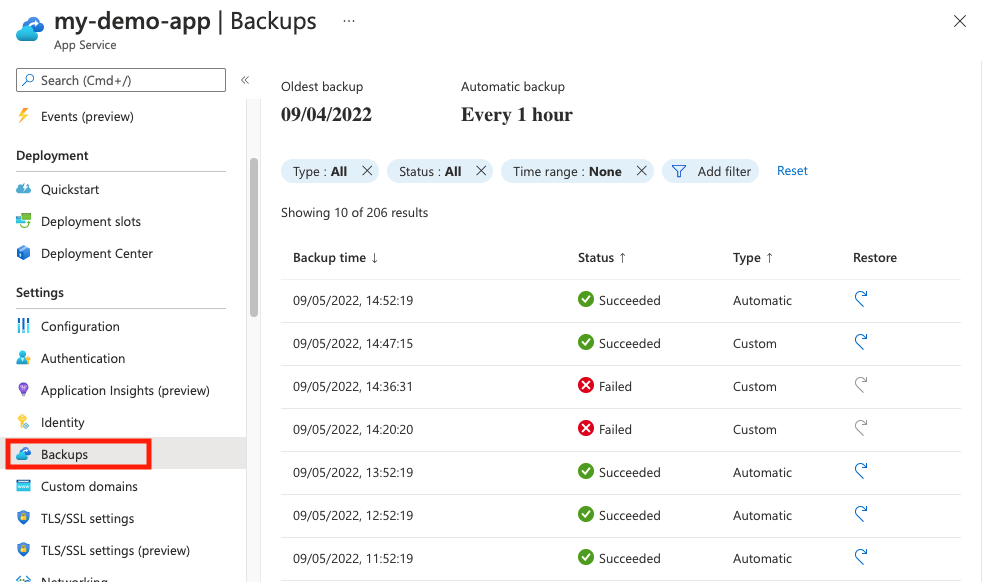
A visszaállításhoz válassza ki az automatikus biztonsági mentést vagy az egyéni biztonsági mentést a visszaállítási hivatkozásra kattintva.

A Biztonsági mentés részletei szakasz automatikusan ki lesz töltve Önnek.
Adja meg a visszaállítási célhelyet a Cél kiválasztása területen. Ha új alkalmazásra szeretne visszaállítani, válassza az Új létrehozása lehetőséget az App Service mező alatt. Ha új üzembehelyezési pontra szeretne visszaállítani, válassza az Új létrehozása lehetőséget az Üzembe helyezési pont mezőben.
Ha egy meglévő pontot választ, a rendszer törli és felülírja a fájlrendszer összes meglévő adatát. Az éles pont neve megegyezik az alkalmazás nevével.
A webhely konfigurációját a Speciális beállítások területen állíthatja vissza.
Válassza a Visszaállítás lehetőséget.
Egyéni biztonsági mentés létrehozása
Az Azure Portal alkalmazásfelügyeleti lapján, a bal oldali menüben válassza a Biztonsági másolatok lehetőséget.
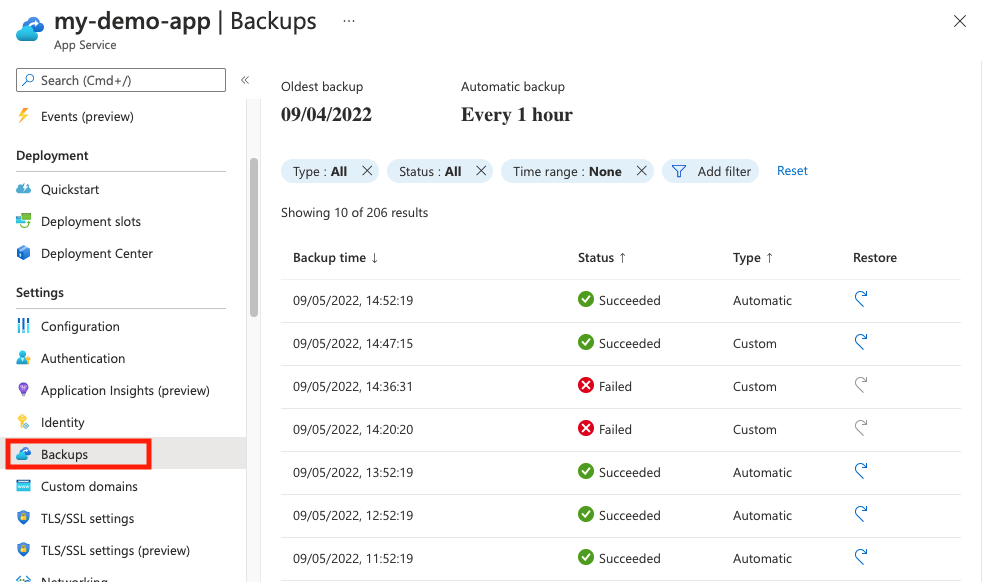
A Biztonsági másolatok lap tetején válassza az Egyéni biztonsági mentések konfigurálása lehetőséget.
A Storage-fiókban válasszon ki egy meglévő tárfiókot (ugyanabban az előfizetésben), vagy válassza az Új létrehozása lehetőséget. Tegye ugyanezt a Tárolóval is.
A csatolt adatbázisok biztonsági mentéséhez válassza a Tovább: Speciális>belefoglalás adatbázis lehetőséget, és válassza ki a biztonsági mentéshez használni kívánt adatbázisokat.
Feljegyzés
Ahhoz, hogy egy támogatott adatbázis megjelenjen ebben a listában, a kapcsolati sztring az alkalmazás Konfiguráció lapjának Kapcsolati sztringek szakaszában kell lennie.
Az alkalmazáson belüli MySQL-adatbázisokról mindig konfiguráció nélkül készítünk biztonsági másolatot. Ha manuálisan adja meg az alkalmazáson belüli MySQL-adatbázisok beállításait, például kapcsolati sztring ad hozzá, előfordulhat, hogy a biztonsági másolatok nem működnek megfelelően.
Válassza a Konfigurálás lehetőséget.
A tárfiók és a tároló konfigurálása után bármikor kezdeményezhet igény szerinti biztonsági mentést. Az igény szerinti biztonsági mentések határozatlan ideig megmaradnak.
A Biztonsági mentések lap tetején válassza a Biztonsági mentés most lehetőséget.

Az egyéni biztonsági mentés egy folyamatjelzővel jelenik meg a listában. Ha hiba miatt meghiúsul, kiválaszthatja a sorelemet a hibaüzenet megjelenítéséhez.
Egyéni ütemezett biztonsági mentések konfigurálása
Az egyéni biztonsági mentések konfigurálása lapon válassza az Ütemezés beállítása lehetőséget.
Igény szerint konfigurálja a biztonsági mentés ütemezését, és válassza a Konfigurálás lehetőséget.
Csatolt adatbázis biztonsági mentése és visszaállítása
Az egyéni biztonsági mentések tartalmazhatnak csatolt adatbázisokat (kivéve, ha a biztonsági mentés azure-beli virtuális hálózaton keresztül van konfigurálva). Ha meg szeretné győződni arról, hogy a biztonsági másolat tartalmaz egy csatolt adatbázist, tegye a következőket:
- Győződjön meg arról, hogy a csatolt adatbázis támogatott.
- Hozzon létre egy kapcsolati sztring, amely az adatbázisra mutat. Az adatbázis akkor minősül "csatoltnak" az alkalmazáshoz, ha érvényes kapcsolati sztring van hozzá az alkalmazás konfigurációjában.
- Az Egyéni biztonsági mentés létrehozása lépésekkel válassza ki a csatolt adatbázist a Speciális lapon.
Egy egyéni biztonsági mentésben szereplő adatbázis visszaállítása:
- Kövesse a biztonsági mentés visszaállításának lépéseit.
- A Speciális beállítások területen válassza az Adatbázis belefoglalása lehetőséget.
Hibaelhárítási információkért tekintse meg , hogy miért nem készít biztonsági másolatot a csatolt adatbázisról.
Biztonsági mentés és visszaállítás az Azure-beli virtuális hálózaton keresztül
Egyéni biztonsági másolatokkal biztonsági másolatot készíthet az alkalmazás fájljairól és konfigurációs adatairól egy tűzfal által védett tárfiókra, ha az alábbi követelmények teljesülnek:
- Az alkalmazás integrálva van egy virtuális hálózattal, vagy az alkalmazás v3 App Service-környezetben van.
- A tárfiók lehetővé teszi a hozzáférést az alkalmazás által integrált virtuális hálózatról , vagy a v3 App Service-környezet létrehozásával.
Biztonsági mentés és visszaállítás azure-beli virtuális hálózaton keresztül:
- Egyéni biztonsági mentések konfigurálásakor válassza a Biztonsági mentés/visszaállítás lehetőséget a virtuális hálózati integráción keresztül.
- Mentse a beállításokat a Konfigurálás gombra kattintva.
Ha nem látja a jelölőnégyzetet, vagy ha a jelölőnégyzet le van tiltva, ellenőrizze, hogy az erőforrások megfelelnek-e a követelményeknek.
A konfiguráció mentése után minden manuális, ütemezett biztonsági mentés vagy visszaállítás a virtuális hálózaton keresztül történik. Ha módosítja az alkalmazást, a virtuális hálózatot vagy a tárfiókot, amely megakadályozza, hogy az alkalmazás hozzáférjen a tárfiókhoz a virtuális hálózaton keresztül, a biztonsági mentési vagy visszaállítási műveletek sikertelenek lesznek.
Részleges biztonsági mentések konfigurálása
A részleges biztonsági mentések egyéni biztonsági mentésekhez támogatottak (az automatikus biztonsági mentésekhez nem). Néha nem szeretne mindent biztonsági másolatot készíteni az alkalmazásról. Íme néhány példa:
- Beállíthatja az alkalmazás heti biztonsági másolatait , amelyek olyan statikus tartalmakat tartalmaznak, amelyek soha nem változnak, például régi blogbejegyzéseket vagy képeket.
- Az alkalmazás több mint 10 GB tartalommal rendelkezik (ez a maximális mennyiség, amelyről egyszerre készíthet biztonsági másolatot).
- Nem szeretne biztonsági másolatot készíteni a naplófájlról.
Ha ki szeretné zárni a mappákat és fájlokat a jövőbeli biztonsági másolatokban való tárolásból, hozzon létre egy _backup.filter fájlt az %HOME%\site\wwwroot alkalmazás mappájában . Adja meg a fájlból kizárni kívánt fájlok és mappák listáját.
Tipp.
A fájlok eléréséhez navigáljon a következőre https://<app-name>.scm.azurewebsites.net/DebugConsole: . Ha a rendszer kéri, jelentkezzen be az Azure-fiókjába.
Azonosítsa a biztonsági másolatokból kizárni kívánt mappákat. Például ki szeretné szűrni a kiemelt mappát és fájlokat.
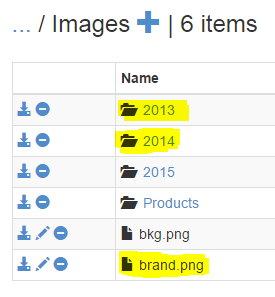
Hozzon létre egy hívott _backup.filter fájlt, és helyezze az előző listát a fájlba, de távolítsa el a gyökérfájlt %HOME%. Soronként egy könyvtár vagy fájl listázása. A fájl tartalmának tehát a következőnek kell lennie:
\site\wwwroot\Images\brand.png
\site\wwwroot\Images\2014
\site\wwwroot\Images\2013
Fájl feltöltése _backup.filter a D:\home\site\wwwroot\ webhely könyvtárába ftp vagy bármely más módszer használatával. Ha szeretné, közvetlenül a Kudu DebugConsole használatával hozhatja létre a fájlt, és ott szúrhatja be a tartalmat.
A biztonsági mentéseket ugyanúgy futtassa, mint általában, az egyéni igény szerinti vagy az egyéni ütemezést. A megadott _backup.filter fájlok és mappák ki lesznek zárva a jövőbeli biztonsági másolatokból.
Feljegyzés
_backup.filter módosítja a visszaállítás működését. A biztonsági mentés visszaállítása nélkül _backup.filtera rendszer törli az alkalmazás összes meglévő fájlját, és lecseréli őket a biztonsági másolatban lévő fájlokra. Ezzel a lehetőséggel _backup.filteraz alkalmazás fájlrendszerében lévő _backup.filter összes tartalom megmarad( nem törlődik).
A biztonsági mentések tárolási módja
Miután egy vagy több biztonsági másolatot készít az alkalmazásról, a biztonsági másolatok a tárfiók Tárolók lapján és az alkalmazáson láthatók. A tárfiókban minden biztonsági mentés egy.zip olyan fájlból áll, amely tartalmazza a biztonsági mentési adatokat, valamint egy .xml fájlt, amely tartalmazza a fájl tartalmának jegyzékfájlját .zip . Ezeket a fájlokat kibonthatja és tallózhatja, ha az alkalmazás visszaállítása nélkül szeretné elérni a biztonsági másolatokat.
Az alkalmazás adatbázis-biztonsági mentését a .zip fájl gyökerében tárolja a rendszer. Az SQL Database esetében ez egy BACPAC-fájl (nincs fájlkiterjesztés), és importálható. Ha bacPAC-exportálás alapján szeretne adatbázist létrehozni az Azure SQL Database-ben, olvassa el a BACPAC-fájl importálása az adatbázis Azure SQL Database-ben való létrehozásához című témakört.
Figyelmeztetés
A websitebackups tároló bármely fájljának módosítása a biztonsági mentés érvénytelenné, ezért nem visszaállíthatóvá válhat.
Hibaüzenetek
A Biztonsági másolatok lapon láthatja az egyes biztonsági másolatok állapotát. A sikertelen biztonsági mentés naplóadatainak lekéréséhez válassza ki a lista sorelemét. A biztonsági mentés hibaelhárításához használja az alábbi táblázatot. Ha a hiba nincs dokumentálva a táblázatban, nyisson meg egy támogatási jegyet.
| Hiba | Javítás |
|---|---|
| A tárterület-hozzáférés nem sikerült. | Törölje a biztonsági mentés ütemezését, és konfigurálja újra. Vagy konfigurálja újra a biztonsági mentési tárat. |
| A webhely + adatbázis mérete meghaladja a {0} biztonsági mentések GB-korlátját. A tartalom mérete {1} GB. | Zárjon ki néhány fájlt a biztonsági másolatból, vagy távolítsa el a biztonsági mentés adatbázis-részét, és használjon külsőleg ajánlott biztonsági mentéseket. |
| Hiba történt a kiszolgálón lévő adatbázishoz {0} való csatlakozáskor: A "felhasználónév>" felhasználó< "" gazdagépének{1} hitelesítése az "mysql_native_password" metódussal sikertelen volt, és a következő üzenettel meghiúsult: Ismeretlen adatbázis "<db-name>"{1} | Adatbázis-kapcsolati sztring frissítése. |
| A probléma nem oldható fel {0}. {1} (CannotResolveStorageAccount) | Törölje a biztonsági mentés ütemezését, és konfigurálja újra. |
| A(z) ""{0} felhasználó bejelentkezése sikertelen volt. | Frissítse az adatbázis kapcsolati sztring. |
| A ({1}) adatbázispéldány létrehozása {0} kivételt eredményezett. Nem sikerült létrehozni az adatbázis másolatát. | Rendszergazda felhasználó használata a kapcsolati sztring. |
| A kiszolgáló egyszerű "<neve>" nem tudja elérni a "master" adatbázist az aktuális biztonsági környezetben. A bejelentkezés által kért "master" adatbázis nem nyitható meg. A bejelentkezés sikertelen volt. A felhasználónév bejelentkezése<> sikertelen volt. | Rendszergazda felhasználó használata a kapcsolati sztring. |
| Hálózattal kapcsolatos vagy példányspecifikus hiba történt az SQL Serverhez való kapcsolódás során. A kiszolgáló nem található vagy nem érhető el. Győződjön meg arról, hogy a példánynév helyes, és hogy az SQL Server konfigurációja lehetővé teszi a távoli kapcsolatokat. (szolgáltató: Nevesítettcső-szolgáltató, hiba: 40 – nem sikerült kapcsolatot létrehozni az SQL Serverrel). | Ellenőrizze, hogy a kapcsolati sztring érvényes-e. Engedélyezze az alkalmazás kimenő IP-címét az adatbázis-kiszolgáló beállításai között. |
| A bejelentkezés által kért kiszolgálónév<> nem nyitható meg. A bejelentkezés sikertelen volt. | Ellenőrizze, hogy a kapcsolati sztring érvényes-e. |
| Hiányoznak az érvényes közös hozzáférésű jogosultságkód kötelező paraméterei. | Törölje a biztonsági mentés ütemezését, és konfigurálja újra. |
| SSL-kapcsolat szükséges. Adja meg az SSL-beállításokat, és próbálkozzon újra a csatlakozáskor. | Az Azure Database for MySQL-hez és az Azure Database for PostgreSQL-hez való SSL-kapcsolat nem támogatott az adatbázisok biztonsági mentéséhez. Ehelyett használja a natív biztonsági mentési funkciót a megfelelő adatbázisban. |
Automatizálás szkriptekkel
A biztonsági mentések kezelését szkriptekkel automatizálhatja az Azure CLI vagy az Azure PowerShell használatával.
A mintákért lásd:
Gyakori kérdések
- A biztonsági mentések növekményes frissítések vagy teljes biztonsági másolatok?
- Támogatja az Azure Functions az automatikus biztonsági mentéseket?
- Mit tartalmaz az automatikus biztonsági mentés?
- Mit tartalmaz az egyéni biztonsági mentés?
- Miért nem készít biztonsági másolatot a csatolt adatbázisról?
- Mi történik, ha a biztonsági mentés mérete meghaladja a megengedett maximumot?
- Használhatok olyan tárfiókot, amelyben engedélyezve vannak a biztonsági funkciók?
- Hogyan egy másik előfizetésben lévő alkalmazásra való visszaállítást?
- Hogyan visszaállítani egy alkalmazásba ugyanabban az előfizetésben, de egy másik régióban?
- Hol vannak tárolva az automatikus biztonsági mentések?
- Hogyan leállítani az automatikus biztonsági mentést?
A biztonsági mentések növekményes frissítések vagy teljes biztonsági másolatok?
Minden biztonsági mentés az alkalmazás teljes offline másolata, nem növekményes frissítés.
Támogatja az Azure Functions az automatikus biztonsági mentéseket?
Az Automatikus biztonsági mentések dedikált (App Service) Alapszintű vagy Standard vagy Prémium szintű Azure Functions-funkciókhoz érhetők el. A használatalapú vagy rugalmas prémium tarifacsomagokban lévő függvényalkalmazások nem támogatottak az automatikus biztonsági mentésekhez.
Mit tartalmaz az automatikus biztonsági mentés?
Az alábbi táblázat azt mutatja be, hogy mely tartalmakról készít biztonsági másolatot az automatikus biztonsági mentés:
| Beállítások | Visszaad? |
|---|---|
Windows-alkalmazások: A címtárban lévő %HOME% összes alkalmazástartalomLinux-alkalmazások: A címtárban lévő /home összes alkalmazástartalomEgyéni tárolók (Windows és Linux): Tartalom állandó tárolóban |
Igen |
| A zip-ből futtatott csomag tartalma | Nem |
| Bármilyen egyéni azure-tárolóból származó tartalom, például egy Azure Files-megosztásból. | Nem |
Az alábbi táblázat azt mutatja be, hogy mely alkalmazáskonfiguráció állítható vissza az alkalmazáskonfiguráció visszaállításakor:
| Beállítások | Visszaad? |
|---|---|
| Natív naplóbeállítások, beleértve az Azure Storage-fiókot és a tárolóbeállításokat | Igen |
| Application Insights-konfiguráció | Igen |
| Állapot-ellenőrzés | Igen |
| Hálózati funkciók, például privát végpontok, hibrid kapcsolatok és virtuális hálózati integráció | Nem |
| Hitelesítés | Nem |
| Felügyelt identitások | Nem |
| Egyéni tartományok | Nem |
| TLS/SSL | Nem |
| Horizontális felskálázás | Nem |
| Diagnosztika az Azure Monitorral | Nem |
| Riasztások és metrikák | Nem |
| Biztonsági mentés | Nem |
| Társított üzembehelyezési pontok | Nem |
| Minden olyan csatolt adatbázis, amelyet az egyéni biztonsági mentés támogat | Nem |
Mit tartalmaz az egyéni biztonsági mentés?
Az egyéni biztonsági mentés (igény szerinti vagy ütemezett biztonsági mentés) tartalmazza az automatikus biztonsági mentésben szereplő összes tartalmat és konfigurációt, valamint a csatolt adatbázisokat a megengedett maximális méretig.
Azure-beli virtuális hálózaton történő biztonsági mentéskor nem készíthet biztonsági másolatot a csatolt adatbázisról.
Miért nem készít biztonsági másolatot a csatolt adatbázisról?
A csatolt adatbázisokról csak egyéni biztonsági másolatok készíthetők, a megengedett maximális méretig. Ha túllépi a biztonsági mentés maximális méretét (10 GB) vagy az adatbázis maximális méretét (4 GB), a biztonsági mentés sikertelen lesz. Íme néhány gyakori ok, amiért a csatolt adatbázisról nem készít biztonsági másolatot:
- A TLS-kompatibilis Azure Database for MySQL biztonsági másolatai nem támogatottak. Ha a biztonsági mentés konfigurálva van, biztonsági mentési hibákat fog kapni.
- A TLS-kompatibilis Azure Database for PostgreSQL biztonsági másolatai nem támogatottak. Ha a biztonsági mentés konfigurálva van, biztonsági mentési hibákat fog kapni.
- Az alkalmazáson belüli MySQL-adatbázisokról a rendszer konfiguráció nélkül automatikusan biztonsági másolatot készít. Ha manuális beállításokat ad az alkalmazáson belüli MySQL-adatbázisokhoz, például kapcsolati sztring ad hozzá, előfordulhat, hogy a biztonsági másolatok nem működnek megfelelően.
Mi történik, ha a biztonsági mentés mérete meghaladja a megengedett maximumot?
Az automatikus biztonsági mentések nem állíthatók vissza, ha a biztonsági mentés mérete meghaladja a maximális méretet. Hasonlóképpen az egyéni biztonsági mentések meghiúsulnak, ha a biztonsági mentés maximális mérete vagy az adatbázis maximális mérete túllépte a maximális méretet. A tárterület méretének csökkentése érdekében érdemes lehet például fájlokat, például naplókat, képeket, hangokat és videókat áthelyezni az Azure Storage-ba.
Használhatok olyan tárfiókot, amelyben engedélyezve vannak a biztonsági funkciók?
Ha az alkalmazással azonos virtuális hálózati topológia része, biztonsági másolatot készíthet egy tűzfallal védett tárfiókról. Tekintse meg az Azure Virtual Network biztonsági mentését és visszaállítását.
Hogyan egy másik előfizetésben lévő alkalmazásra való visszaállítást?
- Egyéni biztonsági mentés készítése Azure Storage-tárolóba.
- Töltse le a biztonsági mentési ZIP-fájlt a helyi gépre.
- A célalkalmazás Biztonsági másolatok lapján válassza a Visszaállítás lehetőséget a felső menüben.
- A Biztonsági mentés részletei területen válassza a Storage in Source (Tárolás a forrásban) lehetőséget.
- Válassza ki az előnyben részesített tárfiókot.
- A Zip-fájlban válassza a Fájl feltöltése lehetőséget.
- A Név mezőben válassza a Tallózás lehetőséget , és válassza ki a letöltött ZIP-fájlt.
- Konfigurálja a többi szakaszt, például a Biztonsági másolat visszaállítása szakaszban.
Hogyan visszaállítani egy alkalmazásba ugyanabban az előfizetésben, de egy másik régióban?
A lépések ugyanazok, mint Hogyan egy másik előfizetésben lévő alkalmazásra való visszaállításkor.
Hol vannak tárolva az automatikus biztonsági mentések?
Az automatikus biztonsági mentések egyszerűek és ugyanabban az adatközpontban vannak tárolva, mint az App Service, és nem szabad a vészhelyreállítási tervre támaszkodni.
Hogyan leállítani az automatikus biztonsági mentést?
Az automatikus biztonsági mentések nem állíthatók le. Az automatikus biztonsági mentés a platformon van tárolva, és nincs hatással az alapul szolgáló alkalmazáspéldányra vagy annak tárolójára.